
苹果手机音频如何传到微信 苹果手机录音怎么分享到微信
发布时间:2023-10-24 08:18:06 来源:三公子游戏网
现如今苹果手机已成为人们生活中不可或缺的一部分,其中音频传输和分享也是我们日常使用手机的重要功能之一。许多人可能会遇到一个问题:苹果手机上的录音如何传到微信中呢?事实上苹果手机并没有直接将录音分享到微信的选项。我们并不必为此感到困惑,因为有一些可行的方法可以帮助我们轻松实现这一目标。接下来让我们一起探讨一下苹果手机音频如何传到微信以及苹果手机录音怎么分享到微信的具体方法。
苹果手机录音怎么分享到微信
操作方法:
1.第一步:解锁手机后点击“附加功能”,如下图所示。
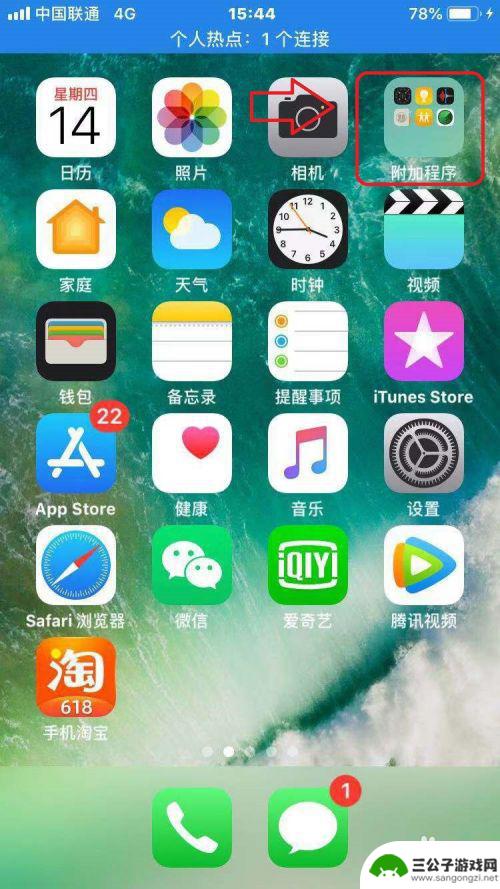
2.第二步:然后再点击“语音备忘录”,如下图所示。
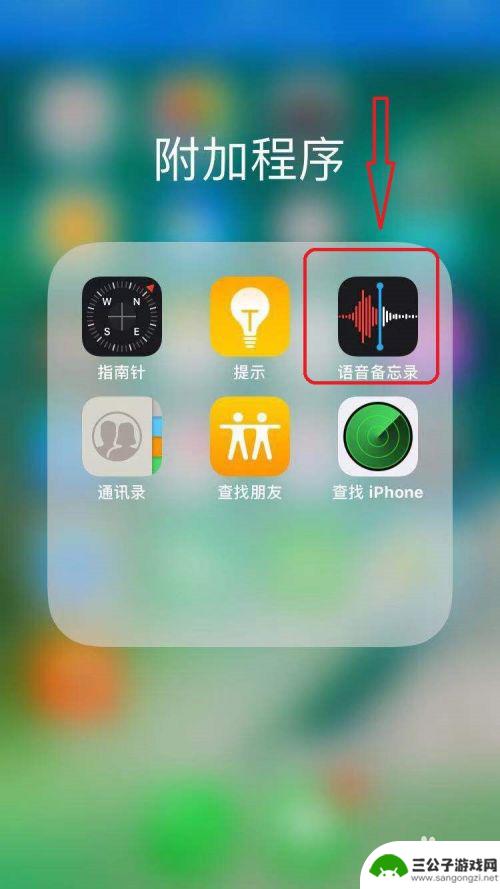
3.第三步:点击你需要发送到微信的录音,然后再点击前面的“. . .”,如下图所示。
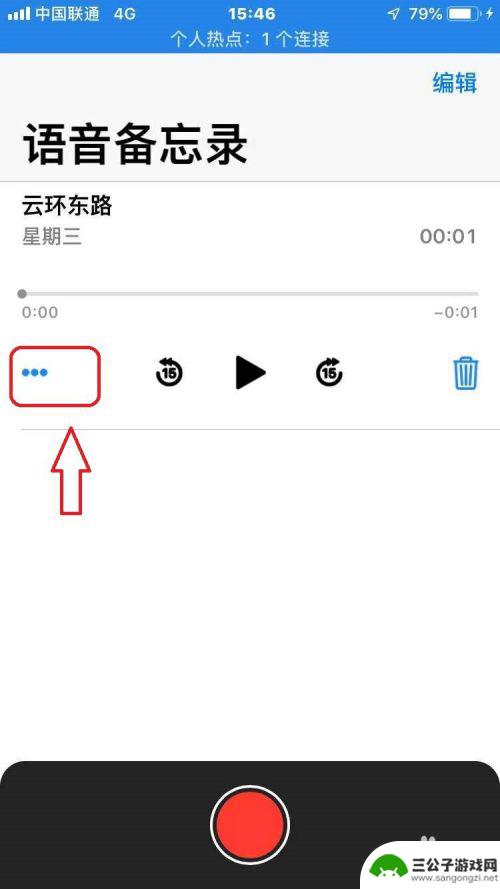
4.第四步:然后再点击“共享”,如下图所示。
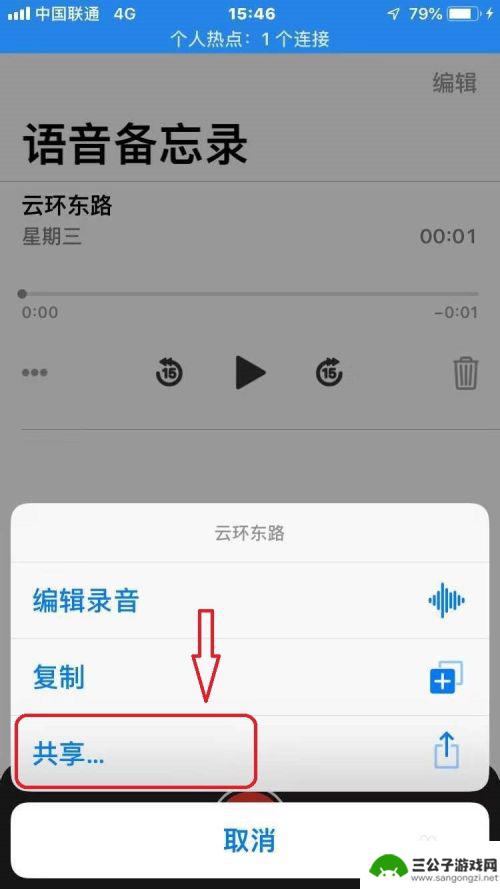
5.第五步:这里我们选择“微信”,这样就能将录音发送到微信上了。如下图所示。
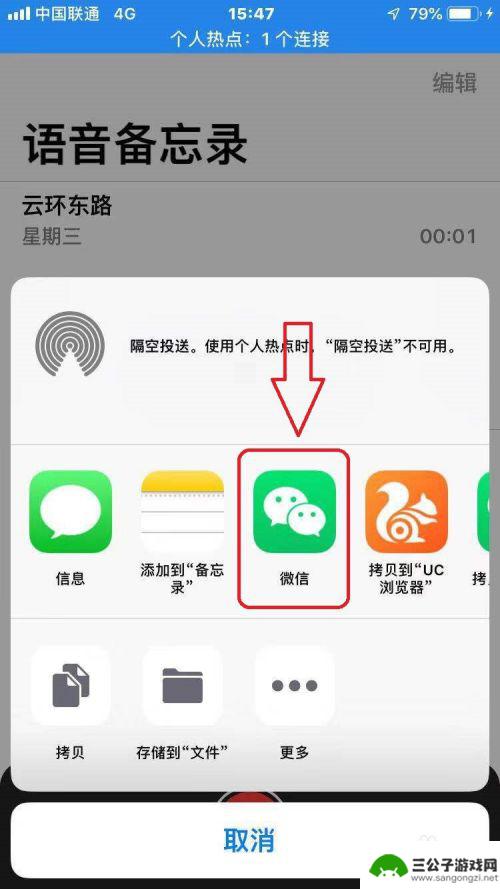
以上就是苹果手机音频如何传到微信的全部内容,有需要的用户可以按照以上步骤操作,希望对大家有所帮助。
热门游戏
-
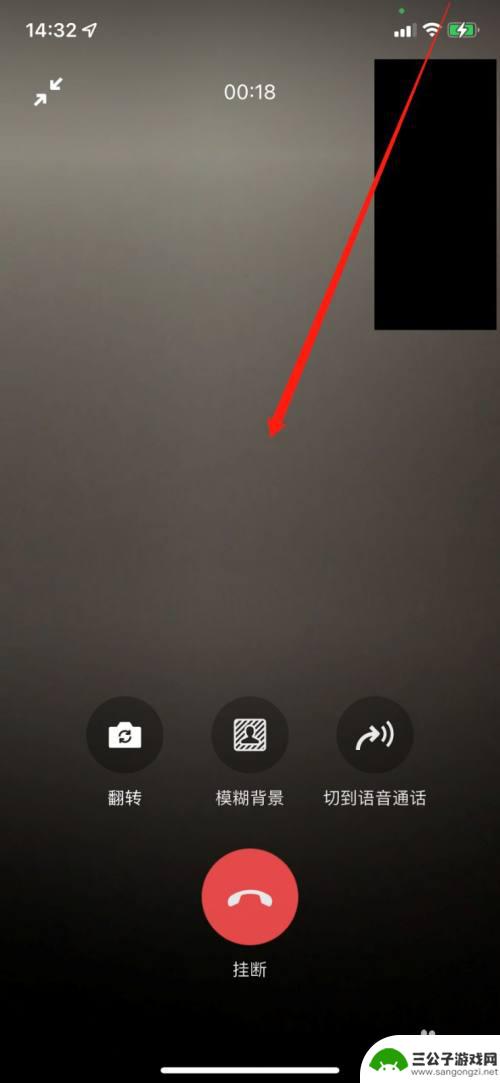
苹果手机微信打视频录屏没有声音怎么办 苹果手机微信视频录屏声音太小怎么调节
苹果手机微信作为一款常用的社交工具,提供了视频通话和录屏功能,让用户可以轻松沟通和分享生活,有时候在使用这些功能时可能会遇到一些问题,比如视频录屏时没有声音或者声音太小。这些问...
2024-04-03
-
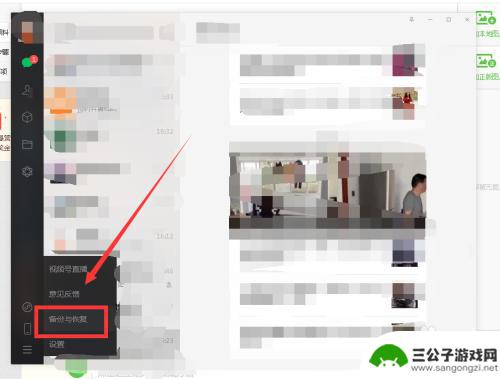
怎么把微信聊天记录备份到手机 微信个人聊天记录如何单独备份
怎么把微信聊天记录备份到手机,在现今社交网络的时代,微信作为一款广泛使用的通信工具,已经成为我们日常生活中不可或缺的一部分,无论是与朋友聊天、分享照片还是进行语音视频通话,微信...
2023-08-20
-
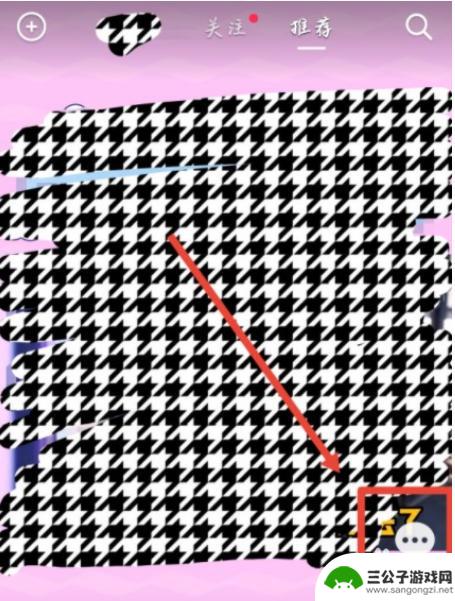
抖音评论动图怎么保存到微信 抖音上的gif图怎样传到微信
抖音评论动图怎么保存到微信,随着抖音的流行,越来越多的人喜欢在抖音上发布动图,并且希望将这些有趣的动图保存到微信中与好友分享,许多人却不知道如何保存抖音评论中的动图,或者将抖音...
2023-11-18
-
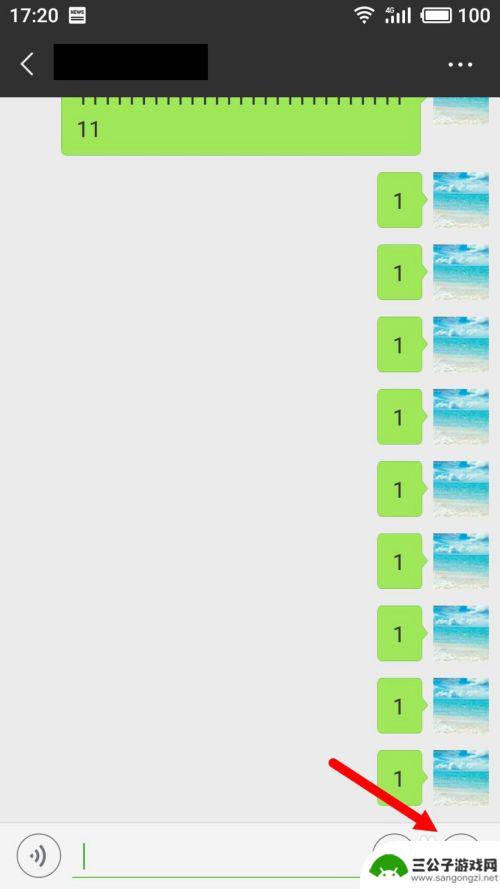
怎么分享手机音频给别人 怎样用微信将手机里的音乐文件传输给好友
怎么分享手机音频给别人,在现代社交网络的普及下,分享手机音频给别人已经变得异常简单,而微信作为一款全球最受欢迎的社交平台之一,为我们提供了便捷的方式将手机里的音乐文件传输给好友...
2023-11-01
-
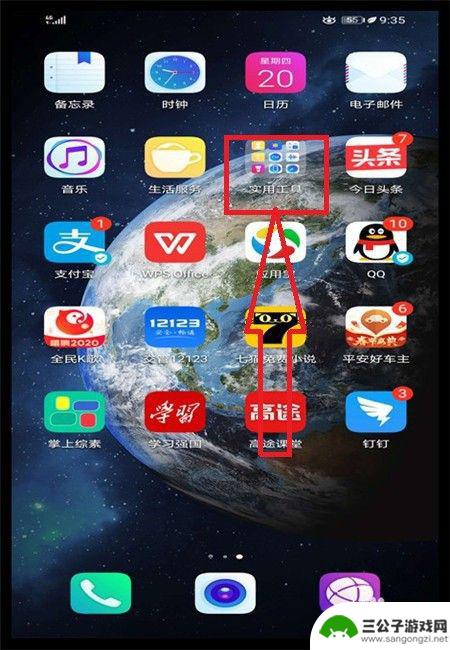
旧手机录音怎么转发 怎样把手机录音转发到微信群
当我们使用旧手机录制了一段重要的录音或者有趣的音频时,通常希望能够与朋友或者群组分享,旧手机通常不具备现代智能手机的便捷功能,转发录音到微信群可能会让人感到困惑。面对这种情况,...
2024-07-01
-
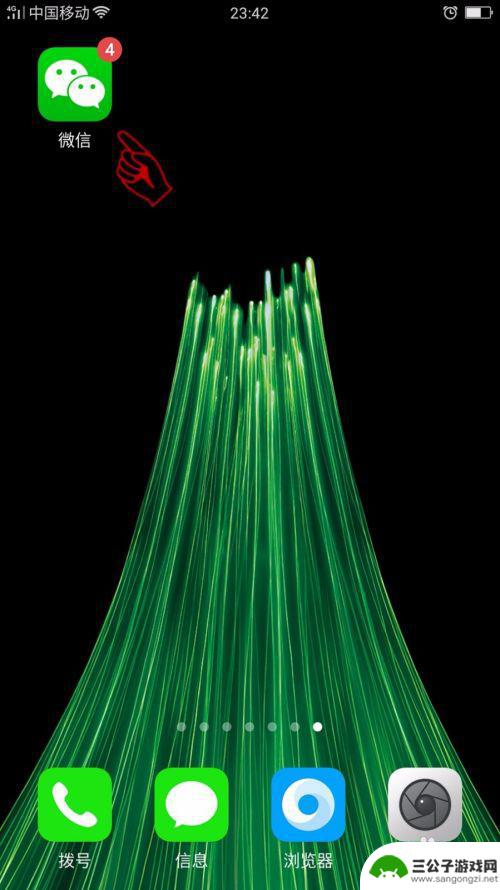
手机微信不打开收不到视频聊天 微信语音消息收不到怎么办
近年来随着手机微信的普及,人们已经习惯了使用微信来进行视频聊天和语音消息的发送,有时候会出现手机微信不打开收不到视频聊天、微信语音消息收不到的情况,给我们的沟通带来了困扰。当遇...
2024-03-16
-

iphone无广告游戏 如何在苹果设备上去除游戏内广告
iPhone已经成为了人们生活中不可或缺的一部分,而游戏更是iPhone用户们的最爱,让人们感到困扰的是,在游戏中频繁出现的广告。这些广告不仅破坏了游戏的体验,还占用了用户宝贵...
2025-02-22
-

手机图片怎么整体缩小尺寸 如何在手机上整体缩小照片
如今手机拍照已经成为我们日常生活中不可或缺的一部分,但有时候我们拍摄的照片尺寸过大,导致占用过多存储空间,甚至传输和分享起来也不方便,那么如何在手机上整体缩小照片尺寸呢?通过简...
2025-02-22














